Багато людей люблять грати в ігри і записувати свої тріумфальні моменти в «Warcraft», «World of Tanks», «Dota», «Call of Duty». Гравці часто завантажують скринкасты геймплэя на YouTube і обмінюються відеозаписами з друзями. Якщо ви хочете продемонструвати успіх своїх у відео іграх, перегляньте наш список найпопулярніших екранних рекордерів для створення відео на ПК.

Як записувати відео з екрану комп’ютера ігри
Як записати гру на відео за допомогою PLAYS.TV
Plays.tv — найпростіший варіант. Це робить все автоматично. Вам просто потрібно встановити програмне забезпечення, запустити його і створити безкоштовну обліковий запис.
Важливо! Як тільки ви почнете грати, Plays.tv почне запис вашої ігрової сесії.

Програмне забезпечення Plays.tv для запису відео ігор
Програма може робити відеозапис в двох режимах:
- Automatic — запис розпочнеться разом зі стартом гри і зупиниться в момент завершення ігрової сесії;
- Manual ручний режим, що дозволяє використовувати гарячі клавіші для запуску і припинення зйомки під час гри.

Режим запису відео
За замовчуванням програма записує до 10 ГБ ігрового процесу з роздільною здатністю 720p і 30 кадрів в секунду. Однак ви можете змінити настройки на потрібні вам.
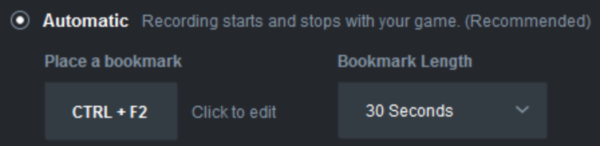
Налаштування для запису відео виставлені за замовчуванням, але їх можна змінити
Якщо вам необхідно змінити параметри якості відео, прокрутіть вниз до пункту «Quality Presets».
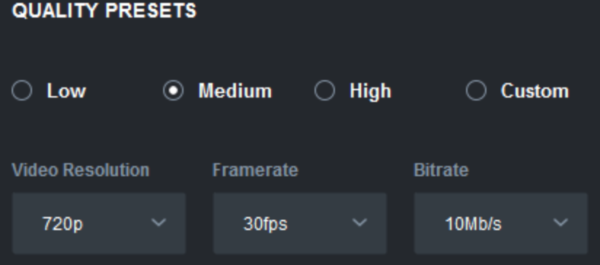
Міняємо параметри якості відео в пункті «Quality Presets»
Для League of Legends і Counter-Strike Global Offensive програма навіть відзначить ключові моменти гри. Також ви можете робити закладки самостійно.

В певних іграх програма може відзначати ключові моменти і робити закладки самостійно
Коли ви закінчите зйомку ігри, Plays.tv вам покаже вікно з записаними відео ігри і запропонує вам розрізати їх на 30-секундні кліпи. Додайте свій заголовок, опис, завантажте своє відео на Plays.tv і поділіться посиланням зі своїми товаришами.
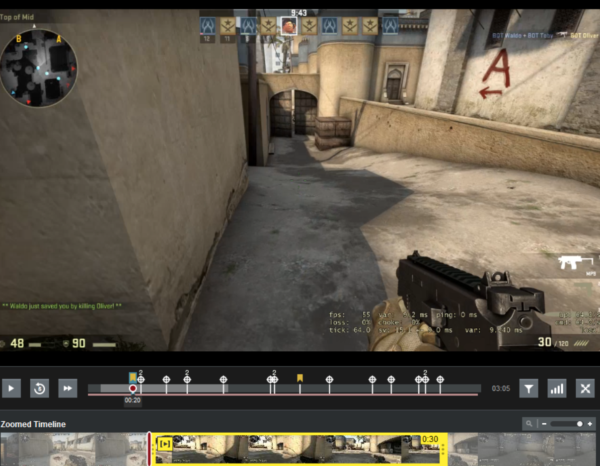
При завершенні записи, вікно з записаним відео гри відкриється в програмі, де його можна буде відредагувати
На замітку! Plays.tv — це не тільки утиліта для запису ігор, але і свого роду соціальна мережа для геймерів.
Тут ви можете поділитися своїми відео або дивитися кліпи інших користувачів. Скачивайте Plays.tv за посиланням plays.tv






